Os usuários de iDevice e Mac precisam inserir a senha do iTunes com frequência, ao comprar aplicativos e músicas, atualizar o sistema operacional e restaurar o backup do iTunes no iTunes. Em teoria, as pessoas não acreditariam que esqueceriam senha. Mas a realidade é que muitas pessoas perguntaram o que fazer quando esqueci a senha do iTunes no fórum ou mídia social. Algumas pessoas disseram que mudam a senha do iTunes regularmente para evitar invasões, e o resultado é que elas ficam confusas devido a muitas mudanças de senha. Outros esqueceram suas senhas do iTunes porque são complicadas demais para serem lembradas. Seja como for, a recuperação de senha do iTunes é um problema sério. E o artigo mostrará várias maneiras de resolver o problema.
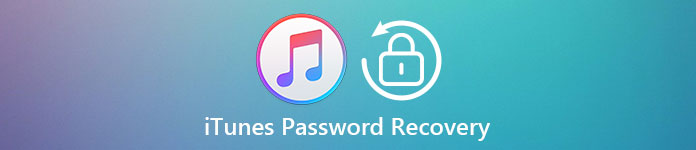
- Parte 1: Qual é a senha do iTunes?
- Parte 2: Recuperar a senha do iTunes
- Parte 3: Recupere a senha do iTunes via iTunes Backup Password Recovery Tool
Parte 1. Qual é a senha do iTunes?
Aqui nós falamos principalmente sobre o iTunes passowrd, em vez de senha de backup do iPhone.
A Apple fornece a cada usuário do iPhone ou do Mac três contas, ID da Apple, conta do iTunes e conta do iCloud. Embora eles tenham nomes diferentes, eles são os mesmos na verdade. Quando a Apple começou a vender o iPod, a conta do iTunes é a identidade para comprar música e ouvir no iPod. Mais tarde, a Apple mudou para produtos móveis, a Apple ID tornou-se a identidade de cada usuário iDevice. E a conta do iTunes ainda é para comprar conteúdo no iTunes.
Em suma, a senha do iTunes é o mesmo com a senha da Apple. Se você se lembrar da senha da Apple, poderá usar o iTunes ainda. Por outro lado, redefinir a senha para o ID Apple é fazer a recuperação de senha do iTunes.
Parte 2. Recupere a senha do iTunes
Way 1: Recupere a senha do iTunes usando perguntas de segurança de resposta
Quando você criou a conta do iTunes, a Apple pedia que você definisse perguntas e respostas de segurança. Se você ainda se lembrar de suas perguntas de segurança e respostas exatas, poderá obter a recuperação de senha do iTunes imediatamente.
Passo 1. Insira iforgot.apple.com na barra de endereços do seu navegador e pressione a tecla Enter para abri-lo. Em seguida, digite seu ID da Apple para confirmar sua identidade e continuar.
Passo 2. Digite os caracteres de captcha que você vê na imagem na caixa de captcha e pressione o botão "Continuar" para abrir a próxima página.
Passo 3. Aqui você precisa selecionar a opção "Preciso redefinir minha senha" e clicar em "Continuar" para prosseguir.
Passo 4. Na página de opções, selecione "Responder perguntas de segurança" e solte suas respostas com precisão.
Passo 5. Quando terminar, clique em "Continuar" e espere que a Apple lhe envie o e-mail de redefinição de senha. Acesse seu e-mail associado ao ID Apple e, a seguir, abra o link da carta da Apple. Aqui você pode redefinir sua senha do iTunes.
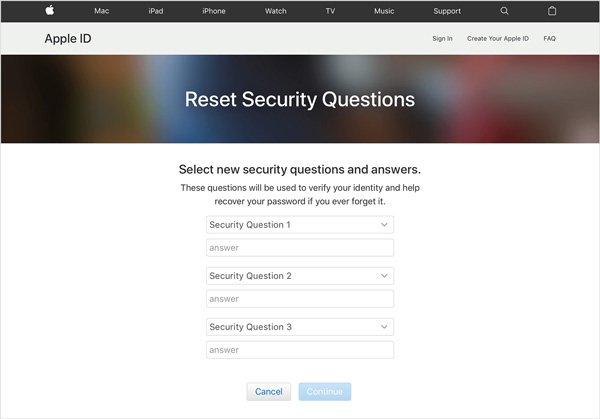
Way 2: Recupere a senha do iTunes usando o envio de um email de redefinição de senha
Mesmo que você não consiga lembrar suas perguntas ou respostas de segurança, a recuperação de senha do iTunes é viável através do seu endereço de e-mail que você usou para registrar a conta da Apple.
Passo 1. Visite também a página de recuperação de senha da Apple em seu navegador, siga as instruções na tela e forneça as informações necessárias. Você pode consultar o detalhe acima.
Passo 2. Quando você vir "Como você deseja redefinir sua senha" aparecer na tela, escolha a opção "Obter um e-mail" e clique em "Continuar".
Passo 3. Em seguida, abra seu endereço de e-mail associado à Apple ID em uma nova guia e procure a carta da Apple. Abra-o e pressione o link para redirecionar para a página de redefinição de senha.
Passo 4. Aqui você precisa soltar uma nova senha do iTunes e entrar novamente para confirmá-la. Depois de clicar em Redefinir senha, a recuperação de senha do iTunes é concluída.
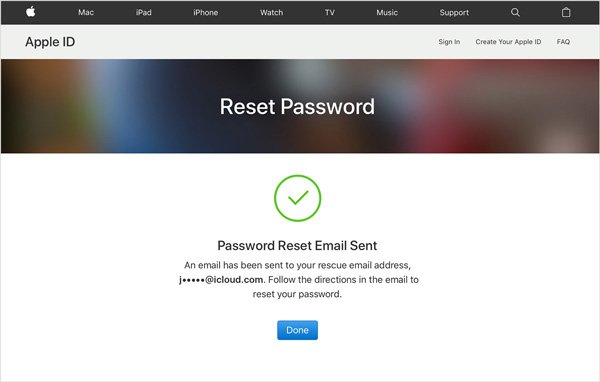
Way 3: Recupere a senha do iTunes pela verificação em duas etapas
A verificação em duas etapas é um recurso lançado pela Apple para proteger sua privacidade. Outro uso da verificação em duas etapas é fazer a recuperação de senha do iTunes. Quando você configura esse recurso, a Apple lhe daria uma chave de recuperação. Com isso, você pode redefinir a senha facilmente.
Passo 1. Clique no link "Esquecer ID ou senha da Apple" na página de inscrição da Apple. Em seguida, insira seu ID Apple e selecione a opção chamada redefinir senha; clique em "Continuar" para prosseguir.
Passo 2. Se você configurou a verificação em duas etapas, a página da chave de recuperação será exibida neste momento. Tudo que você precisa fazer é inserir sua chave de recuperação na caixa e clicar em "Continuar".
Dica: o link "Perdeu sua chave de recuperação" reenviaria sua chave de recuperação para seu e-mail se você a esquecesse.
Passo 3. Desbloqueie o seu iPhone e verifique o segundo código de verificação enviado pela Apple. Em seguida, digite o código de quatro dígitos na segunda página de verificação.
Passo 4. Depois de verificada, a página de redefinição de senha do iTunes será exibida e você poderá definir uma nova imediatamente.

Way 4: Recupere a senha do iTunes por autenticação de dois fatores
A autenticação de dois fatores é outra maneira de proteger a conta do iTunes; no entanto, é um pouco diferente com a verificação em duas etapas. E duas proteções não podem usar juntas. Se você mudou para autenticação de dois fatores, o processo de recuperação de senha do iTunes também é variado.
Passo 1. Acesse iforgot.apple.com e digite seu número de telefone confiável ao configurar a autenticação de dois fatores. Clique em "Continuar" para obter uma notificação em seu iPhone confiável.
Passo 2. Ao receber a notificação, toque em "Permitir" para continuar. Em seguida, siga as instruções na tela, digite a senha do iPhone e redefina a senha do iTunes.
Dica: o link "Perdeu sua chave de recuperação" reenviaria sua chave de recuperação para seu e-mail se você a esquecesse.
Passo 3. Após a recuperação de senha do iTunes, você deve inscrever seu ID da Apple e o iCloud com a nova senha também.

Você também pode querer saber: Como iPhone de backup sem senha
Parte 3. Recupere a senha do iTunes via iTunes Backup Password Recovery Tool
Se você esqueceu sua senha de backup do iTunes, tente uma solução simples de recuperação de senha do iTunes, iSeePassword. Seus principais recursos incluem:
1. Recupere a senha de backup do iTunes diretamente.
2. Use algoritmos avançados para descriptografar a senha de backup do iTunes.
3. Desbloqueie sua senha do iTunes com várias opções.
4. Acelere o processo de recuperação de senha, expandindo os potenciais de hardware.
5. Trabalhe em uma ampla variedade de modelos de iPhone, incluindo iPhone 15/14/13/12/11/XS/XR e muito mais.
6. Compatível com Windows e Mac OS.
Como recuperar a senha de backup do iTunes
Passo 1. Abra a ferramenta de recuperação de senha de backup do iTunes e clique no botão Importar para carregar o arquivo de backup criptografado do iTunes. Destaque o arquivo de backup e clique em "Avançar" para continuar.
Passo 2. Selecione um tipo de ataque na tela, "Brute-Force Attack" ou "Brute-force with Mask Attack". Clique em “Next” novamente para abrir a janela de configurações de saída.
Passo 3. Escolha CPU e GPU de acordo com sua condição e coloque uma pasta na caixa "Salvar arquivos de log". Clique em “OK” para começar a recuperar sua senha de backup do iTunes. Quando terminar, você poderá ver sua senha diretamente.
Conclusão
Neste tutorial, compartilhamos várias maneiras de executar a recuperação de senha do iTunes em diferentes situações. Se você se lembrar da sua pergunta e resposta de segurança, é uma maneira fácil de recuperar a senha do iTunes seguindo nossos guias. Caso contrário, você pode tentar um email associado. Para usuários que configuraram a verificação em duas etapas ou a autenticação em dois fatores, esperamos que nosso tutorial possa ajudar você a redefinir a senha do iTunes simplificada. Por outro lado, se você não conseguir se lembrar da senha de backup do iTunes, o iSeePassword é uma maneira simples de recuperá-lo com segurança e rapidez.



 iPhone Data Recovery
iPhone Data Recovery Recuperação do Sistema iOS
Recuperação do Sistema iOS Backup e restauração de dados do iOS
Backup e restauração de dados do iOS gravador de tela iOS
gravador de tela iOS MobieTrans
MobieTrans transferência do iPhone
transferência do iPhone Borracha do iPhone
Borracha do iPhone Transferência do WhatsApp
Transferência do WhatsApp Desbloqueador iOS
Desbloqueador iOS Conversor HEIC gratuito
Conversor HEIC gratuito Trocador de localização do iPhone
Trocador de localização do iPhone Data Recovery Android
Data Recovery Android Extração de dados quebrados do Android
Extração de dados quebrados do Android Backup e restauração de dados do Android
Backup e restauração de dados do Android Transferência telefônica
Transferência telefônica Recuperação de dados
Recuperação de dados Blu-ray
Blu-ray Mac limpador
Mac limpador Criador de DVD
Criador de DVD PDF Converter Ultimate
PDF Converter Ultimate Windows Password Reset
Windows Password Reset Espelho do telefone
Espelho do telefone Video Converter Ultimate
Video Converter Ultimate editor de vídeo
editor de vídeo Screen Recorder
Screen Recorder PPT to Video Converter
PPT to Video Converter Slideshow Maker
Slideshow Maker Free Video Converter
Free Video Converter Gravador de tela grátis
Gravador de tela grátis Conversor HEIC gratuito
Conversor HEIC gratuito Compressor de vídeo grátis
Compressor de vídeo grátis Compressor de PDF grátis
Compressor de PDF grátis Free Audio Converter
Free Audio Converter Gravador de Áudio Gratuito
Gravador de Áudio Gratuito Free Video Joiner
Free Video Joiner Compressor de imagem grátis
Compressor de imagem grátis Apagador de fundo grátis
Apagador de fundo grátis Upscaler de imagem gratuito
Upscaler de imagem gratuito Removedor de marca d'água grátis
Removedor de marca d'água grátis Bloqueio de tela do iPhone
Bloqueio de tela do iPhone Puzzle Game Cube
Puzzle Game Cube





